Yesplan 1.19, mai 2016
Nouvelle recherche de contacts§
La fenêtre de recherche de contacts a été entièrement remise à neuf. La principale modification est l’amélioration de la capacité de la fenêtre de recherche à gérer les contacts nombreux. Désormais, il n’y a plus de limite au nombre de résultats que vous pouvez afficher (finis les messages d’erreur « Trop de résultats »…). Une autre nouveauté appréciée est la possibilité de consulter tous les champs, y compris les champs de données personnalisées, dans la fenêtre de recherche.
En outre, vous pouvez désormais chercher plus vite et filtrer de manière plus complète. Vous pouvez trier les résultats de la recherche par colonne au choix et la présentation des résultats est plus claire. Vous pouvez aussi ajouter ou supprimer plusieurs colonnes à la fois.
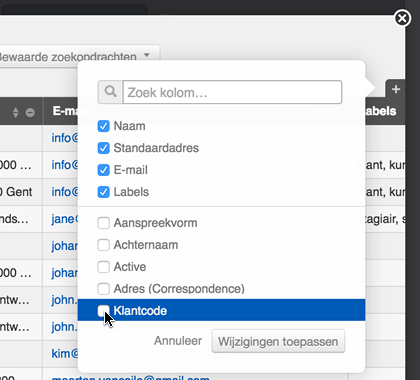
Vous en apprendrez davantage dans le mode d’emploi des contacts.
Précisons qu’il ne s’agit que d’une première étape. À terme, nous ajouterons des fonctionnalités supplémentaires à la nouvelle fenêtre de recherche, telles que la possibilité d’exporter les résultats. Les autres fenêtres de recherche (ressources, événements, etc.) seront remises à neuf de manière similaire.
Teamplanner – des compteurs sur mesure§
Nous avons entièrement redessiné les compteurs. En tant qu’utilisateur, vous pourrez désormais définir vous-même les compteurs que vous souhaitez voir et l’ordre dans lequel vous souhaitez les afficher. Vous pouvez ranger chacun des compteurs dans une ou plusieurs lignes, chaque ligne pouvant contenir jusqu’à 3 colonnes. Vous choisissez les étiquettes à ajouter à ces compteurs, ainsi que la taille de leur texte.
Vous pouvez désormais masquer entièrement ou partiellement la fenêtre des compteurs si vous n’avez pas besoin de les voir. Et vous pouvez la faire réapparaître si vous en avez besoin.
En outre, nous avons ajouté plusieurs nouveaux compteurs. Il s’agit de compteurs pour les heures supplémentaires (le nombre d’heures supplémentaires, le nombre d’heures supplémentaires jusqu’à ce jour ou jusqu’à un jour déterminé, le nombre d’heures supplémentaires additionnelles, le total par jour ou par semaine, y compris les heures supplémentaires additionnelles…) et pour les congés (congés planifiés, congés pris, congés à prendre…).
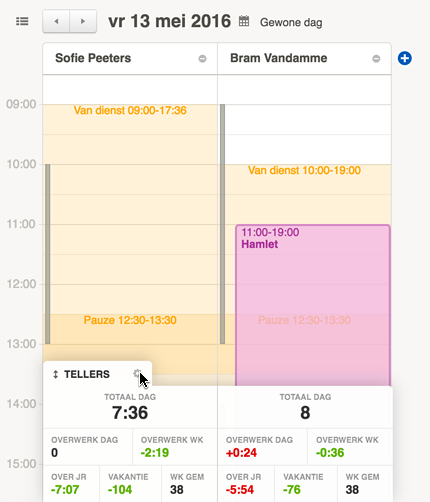
Chaque utilisateur peut choisir lui-même le moment de son passage aux nouveaux compteurs. Lors de ce changement, nous préparons d’emblée les compteurs les plus courants. Vous pourrez les adapter à tout moment.
Nous vous permettrons temporairement de revenir aux anciens compteurs (via les préférences personnelles). Toutefois, dans une prochaine version de Yesplan, les anciens compteurs ne seront plus disponibles et tout le monde passera automatiquement aux nouveaux compteurs. Saisissez donc dès maintenant l’occasion de vous initier aux nouvelles fonctionnalités des compteurs à votre propre rythme.
Vous en apprendrez davantage dans le mode d’emploi du Teamplanner.
Listes des rapports améliorées§
Les modifications des noms des modèles sont désormais conservées lors de l’impression de ces modèles. Par exemple, si vous renommez le modèle « excel-liste-hebdomadaire.jasper » en « Liste hebdomadaire », le rapport généré sera nommé « Liste hebdomadaire.xlsx » (plutôt que « excel-liste-hebdomadaire.xlsx »).
Désormais, les modifications des noms des rapports sont également conservées lors de leur téléchargement. Par exemple, si vous renommez le rapport généré « Liste hebdomadaire.xlsx » en « Calendrier hebdomadaire », le fichier que vous téléchargez portera le nom « Calendrier hebdomadaire.xlsx » (plutôt que « Liste hebdomadaire.xlsx »).
Vous pourrez désormais effectuer des recherches et des tris dans l’aperçu des rapports. Vous pouvez trier la liste de modèles par date ou par ordre alphabétique ; vous pouvez aussi définir l’ordre de la liste manuellement. Un champ de recherche permet de filtrer rapidement la liste des rapports générés. Ce champ effectue une recherche dans les noms des rapports générés.
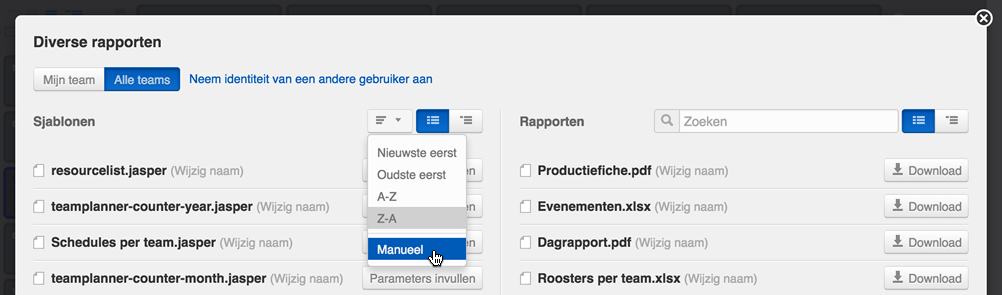
Protéger le nom d’un groupe d’événements comportant des événements verrouillés§
Désormais, le nom d’un groupe d’événements est protégé dès que ce groupe comporte au moins un événement verrouillé. Auparavant, seuls les événements verrouillés étaient protégés contre les modifications du nom, de la date et du lieu ou contre leur suppression.
Bien entendu, les utilisateurs disposant des droits d’accès requis pour déverrouiller peuvent aussi modifier le nom de ces groupes d’événements après avoir cliqué sur le cadenas. Par ailleurs, il est désormais possible de cliquer sur le cadenas à côté du nom de groupe dans le calendrier.
Vous en apprendrez davantage sur les événements verrouillés dans le mode d’emploi des événements.
Teamplanner – coller sur§
Dans le Teamplanner, vous pouvez copier la réservation d’un collaborateur pour un événement vers n’importe quel collaborateur et n’importe quelle date. Si vous copiez une telle réservation vers une autre date que celle de l’événement qui fait l’objet de la réservation initiale, c’est l’option « Coller sur » qui apparaît désormais. Celle-ci vous donne le choix de coller la réservation sur l’un des événements qui ont lieu à cette date. Si aucun événement n’a lieu à cette date, vous ne pouvez rien coller.
Vous trouverez les règles qui s’appliquent dans ce cas aux heures de la réservation attachée dans le mode d’emploi du Teamplanner.
Mise à jour des contacts lors de l’importation§
À partir de cette version, vous pouvez également mettre à jour les contacts existants lors de l’importation. Cela permet, par exemple, de modifier les infos du contact dans un logiciel externe et de les réimporter ensuite dans Yesplan.
Il est souvent souhaitable de modifier simultanément certaines données de toute une série de contacts dans une liste séparée, comme dans Excel, par exemple. Cela peut être pratique, par exemple, pour modifier les adresses d’un ensemble de personnes, pour compléter des données personnalisées, pour corriger des étiquettes, etc.
À cet effet, vous pouvez exporter les contacts de Yesplan (via la fenêtre de recherche), modifier ensuite le fichier exporté dans un logiciel externe (par exemple dans Excel) et réimporter enfin le fichier modifié dans Yesplan, mettant à jour automatiquement les contacts modifiés (via les paramètres du système).
Vous trouverez la marche à suivre dans le mode d’emploi des paramètres du système
Importer les ressources§
Vous pourrez désormais importer des ressources vous-même.
À cet effet, ouvrez les paramètres du système et utilisez un fichier d’importation. Vous créez vous-même ce fichier sur votre ordinateur, pour le téléverser ensuite dans Yesplan. Vous trouverez les étapes successives de l’importation dans le mode d’emploi des paramètres du système.
Les groupes de ressources et les rôles de ressources correspondants doivent exister avant l’importation des ressources (ils ne sont pas créés automatiquement lors de l’importation des ressources).
Améliorations diverses§
Généralités§
-
Vous ne pouvez pas supprimer les points horaires de l’horaire d’un événement tant qu’une ressource est réservée pour ce point horaire (via le Teamplanner). Ces points horaires sont désormais indiqués plus explicitement par un cadenas gris. Vous pouvez toutefois modifier les heures et les descriptions de ces points horaires (en double-cliquant dessus).
Si des heures réelles ont en outre été ajoutées à la réservation des ressources de ces points horaires, ils sont indiqués par un cadenas bleu. Vous ne pouvez pas modifier les heures de ces points horaires ; vous pouvez toutefois modifier leur description (en double-cliquant dessus). Une réservation à laquelle ont été ajoutées des heures réelles ne peut être supprimée qu’après suppression des heures réelles.
-
Il n’est désormais plus possible de modifier le statut d’événements auxquels ont été ajoutées des heures réelles pour leur attribuer un statut qui n’est pas du type « Valeurs réelles permises ». Pour éviter tout malentendu, ce n’est pas le cas lorsque des nombres réels ont été ajoutés, mais seulement si des heures réelles ont été ajoutées (par exemple via le Teamplanner).
-
L’affichage en arbre vous montre désormais aussi les conflits. Vous y voyez les détails du conflit, tout comme dans le calendrier, mais vous ne pouvez pas les masquer à cet endroit.
-
Dans la fenêtre d’information des événements, dans les onglets des ressources, la commande « Afficher infos de l’ensemble » a été ajoutée au menu contextuel. Cette commande permet d’ouvrir la fenêtre d’information de l’ensemble. Auparavant, cela n’était possible qu’en cliquant sur le nom de l’ensemble des ressources. Désormais, il est donc également possible de passer par le menu contextuel.
Pour rappel, si vous sélectionnez la commande « Afficher infos » du menu contextuel sur la ligne d’un ensemble de ressources, vous examinez la fenêtre d’information récapitulative de tous les éléments contenus dans cet ensemble.
-
Lors de la copie d’un événement, l’attribut « Facturable » des réservations des ressources est désormais copié également. Si cet attribut est coché, il sera coché également pour la copie ; s’il est décoché, il sera décoché pour la copie. S’il est décoché, il sera décoché pour la copie.
- La requête
resource:name:{name}restitue désormais aussi les placeholders correspondant à{name}. Par exemple, la requêteresource:name:engineerrestitue aussi le placeholder « Engineer ».
Administration§
-
Les administrateurs peuvent ajouter simultanément la visibilité des données personnalisées à tous les éléments de l’ensemble du bloc. À cet effet, une commande supplémentaire « Ajouter » a été ajoutée à la ligne du bloc (dans la colonne « Afficher quand et où »). Cela permet d’économiser quelques clics supplémentaires.
-
Un administrateur d’équipe ne peut plus simplement consulter les éléments créés par les membres de son équipe. Une erreur lui permettait de le faire auparavant. Cette erreur a été corrigée.
Pour rappel, les administrateurs d’équipe peuvent gérer les utilisateurs d’une ou plusieurs équipes et ont accès aux paramètres des lieux appartenant à ces équipes. Contrairement aux administrateurs ordinaires, les administrateurs d’équipe n’ont pas le droit de consulter tous les éléments des autres utilisateurs. Les administrateurs d’équipe peuvent consulter uniquement les éléments pour lesquels ils disposent des droits d’accès requis, à l’instar des utilisateurs ordinaires.
Intégrations§
-
Vous pouvez désormais ajouter des étiquettes aux contacts importés dans Yesplan via l’intégration avec AFAS Profit.
-
L’intégration avec ActiveTickets vous permet désormais de configurer vous-même les champs que vous transférez depuis Yesplan. Cela vous permet donc de choisir les champs d’ActiveTickets qui seront automatiquement redéfinis par Yesplan et ceux qui resteront inchangés. Le bouton permettant d’activer et de désactiver les mises à jour automatiques est maintenu.
-
Le « shownumber » d’Itix a été ajouté à l’intégration avec Itix, ce qui permet désormais de consulter aussi cet identificateur pour référence dans Yesplan.
-
Les
resourceinstancesse trouvent désormais aussi dans l’API. -
L’attribut
emaila été ajouté à l’appel GET/user/{id}dans l’API.